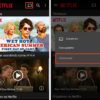Grazie alle recenti offerte online è possibile acquistare gli ultimi modelli di Smart TV a prezzi davvero interessanti. Dopo aver effettuato l’acquisto e posizionato il nuovo prodotto nel salotto di casa, a questo punto magari vorreste sapere come collegare il PC alla TV senza fili. Nella nostra guida odierna vi riporteremo tutte le soluzioni disponibili ad oggi per effettuare la connessione fra il televisore e il vostro computer, in questo caso un PC Windows. Non perdiamo altro tempo e passiamo subito al sodo.
Indice dei contenuti
- Come collegare schermo PC a TV senza fili con Chromecast
- Come collegare PC a TV senza fili tramite Miracast
- Come collegare PC a TV senza fili con TV Box
Come collegare schermo PC a TV senza fili con Chromecast
Il Chromecast è un piccolo dongle HDMI che può essere collegato a qualunque televisore (quindi anche non Smart) a patto che disponga di una porta HDMI. Il dispositivo si alimenta semplicemente tramite la porta USB del televisore o attraverso un alimentatore da collegare alla presa elettrica. La connessione fra il televisore e il Chromecast avviene utilizzando la tecnologia Google Cast che è presente in diverse applicazioni disponibili per Android e iOS, fra cui il famosissimo browser Chrome della stessa Google.
Il dongle HDMI può essere acquistato sia online che presso diversi rivenditori a un prezzo consigliato di 39 euro per il modello base con supporto Full HD e di 79 euro per la versione Ultra che permette di effettuare lo streaming di contenuti in 4K. Il nostro consiglio è quello di scegliere la versione base ma, se il vostro televisore supporta pienamente la risoluzione UHD, allora optate per il modello più potente.
Una volta acquistato, l’installazione del Chromecast avviene in maniera molto semplice.
Ecco i passaggi da seguire:
- Connettete il dongle HDMI di Google a una delle porte HDMI del televisore e alla porta USB oppure alla presa di corrente (la versione Ultra supporta l’alimentazione soltanto tramite presa elettrica).
- A questo punto, il Chromecast entrerà automaticamente in una modalità che permette di collegarlo a PC, smartphone e tablet.
- Qualora il vostro televisore o Smart TV non riconoscesse subito il dongle, vi suggeriamo di utilizzare il pulsante Sorgente del telecomando per scegliere quella giusta dove è connesso il dispositivo.
Dopo aver collegato correttamente il Chromecast alla TV, adesso possiamo vedere come configurarlo per iniziare a guardare i contenuti preferiti:
- Procedete con il download del browser Chrome sul computer se non lo avete già fatto prima dal sito Web ufficiale cliccando su Scarica Chrome.
- Dopo aver completato l’installazione, avviatelo e collegativi all’apposita pagina Web per procedere con la configurazione del Chromecast.
- Dalla pagina che compare, cliccate sul collegamento configurare il tuo dispositivo Chromecast così da far partire la ricerca dei dispositivi non configurati.
- Una volta trovato, cliccate sulla sua icona e poi pigiate su Configura il Chromecast per procedere con la connessione automatica tramite una rete creata proprio dal dongle HDMI. In alternativa, potete effettuare l’operazione manualmente cliccando sull’icona Wi-Fi presente nella barra delle notifiche (accanto l’icona orologio di Windows) e scegliete la rete creata dal Chromecast.
- Avvenuta la connessione, verrà mostrato un codice di conferma che dovrebbe essere identico a quello visualizzato sulla TV o Smart TV dove il dongle è connesso. Pigiate su Sì per passare alla schermata successiva e digitate il nome che volete assegnare al device di streaming.
- Dopo aver completato con successo questo passaggio, premete su Avanti, scegliete la rete Wi-Fi a cui volete connettere il Chromecast e pigiate ancora una volta su Avanti per completare la configurazione.
Il setup del Chromecast può avvenire anche da smartphone e tablet, sia Android che iOS, scaricando l’app Google Home dai rispettivi store. In questo caso vi suggeriamo di leggere la nostra guida Chromecast per ulteriori informazioni.
Come collegare PC a TV senza fili tramite Miracast
Se non volete acquistare il Chromecast, allora potete sfruttare la tecnologia Miracast che è presente ad oggi su diversi modelli di Smart TV. Tuttavia, questo protocollo di trasmissione può essere facilmente aggiunto a qualunque televisore acquistando un apposito adattatore su Amazon. Qui sotto ne trovate di diversi.
[amazon bestseller=”miracast” items=”10″ template=”list”]
Miracast funziona in maniera molto simile alla tecnologia Cast di Google ma, se acquistate il dongle giusto, riesce a garantire delle performance sicuramente migliori.
Scopriamo di seguito nel dettaglio come collegare PC portatile a TV senza fili sfruttando tale soluzione:
- Il primo step da seguire è quello di connettere la Smart TV alla rete Wi-Fi oppure tramite cavo Ethernet da inserire nell’apposita porta presente sul retro.
- Fatto ciò, accedete al menu principale della TV e cercate la sezione dedicata a Rete o Connessione per procedere con il collegamento alla rete di casa.
- A questo punto è necessario attivare il Miracast sulla TV che purtroppo ha nomi differenti, quindi vi suggeriamo di individuare quello corretto nel manuale delle istruzioni.
- Una volta abilitata l’opzione relativa, passate al PC Windows e assicuratevi che sia connesso alla stessa rete del televisore.
- Cliccate sull’icona fumetto in basso a destra per accedere alle Notifiche e pigiate su Connetti.
- Dopo un po’ di tempo, comparirà nella lista il nome della vostra Smart TV. Per procedere con il collegamento fra il PC Windows e il televisore, basta cliccare sulla sua icona.
Per chiudere il collegamento fra i due dispositivi, bisogna accedere sempre alle Notifiche, pigiare su Connetti e scegliere Disconnetti presente sotto il nome della TV collegata. Qualora foste in possesso di un televisore tradizionale che non dispone di un modulo Wi-Fi integrato ma è dotato di una porta HDMI, allora potete sfruttare il protocollo Miracast usando un dispositivo esterno come il Microsoft Wireless Adapter reperibile su Amazon.
[amazon box=”B01C9YTI9S,B01EJJB4PC” template=”list”]
Come collegare PC a TV senza fili con TV Box
Alcuni modelli di TV Box Android integrano delle applicazioni di Miracast che permettono di collegare PC a TV tramite wireless in maniera molto semplice. Una volta acquistato il modello desiderato di set-top box, individuate l’applicazione giusta e seguite le istruzioni riportate a schermo. In alternativa, provate queste app installabili dal Google Play Store:
Altri articoli utili
In conclusione, nella lista qui sotto abbiamo deciso di elencarvi diverse guide che sicuramente troverete utili da leggere per approfondire gli argomenti trattati in questo articolo (come Miracast e Chromecast):